イラレとは
Adobe Illustrator(アドビ・イラストレーター)を指す。
今回は、イラレで写真を切り抜いてみよう。
なお、本稿では、 Adobe Illustrator デスクトップ版(Windows)の「28.5」で動作確認した。
なお、精度の高い切り抜きは、PhotoShopを使用するのが、おすすめである。
今回の素材は、Photoshopで作成した。本稿のテーマはイラレの話題なので、この作業については、割愛させていただいた。
素材ファイルを用意しよう

下絵となる画像と背景画像がそれぞれ別レイヤーに配置されている。
モリコロの画像を丸でマスクする

楕円形ツールで丸を描き、モリコロの写真の上に配置する。


モリコロの写真と丸の両方を選択して、「オブジェクト」→「クリッピングマスク」→「作成」を選択する。


「クリッピングマスク」でモリコロの写真を丸型に切り抜けた。
モリコロの画像のマスクに色をつけてみよう

ダイレクト選択ツールでマスクを選択して、「塗り」ボックスで色を選択すると、選択したマスクに背景色をつけられる。

「画像の切り抜き」を使う

背景画像を選択する。
「オブジェクト」→「画像の切り抜き」を選択する。


画像の周りに切り抜き用のハンドル(エッジハンドル)が表示される。

ハンドルをドラッグして調整し、「enter」キーで決定すると、背景の余分な部分が切り抜かれる。
なお、切り抜いた部分は破棄されるので、このままファイルを保存すると復元できなくなるので注意してほしい。
(参考)「イラレの5分ドリル 練習して身につけるIllustratorの基本」 浅野 桜・あさひな。・ 高橋 としゆき(著)翔泳社



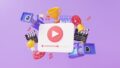
コメント